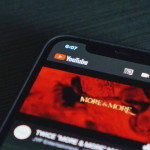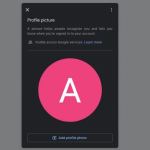Τα περισσότερα smartphone, είτε Android είτε iOS, μπορούν να λειτουργήσουν ως πυρσός χάρη στο φλας της κάμερας. Εκτός από τη βελτίωση του φωτός στις εικόνες, το φλας μπορεί να χρησιμοποιηθεί για να αναζητήσετε κάτι σε σκοτεινό περιβάλλον. Υπάρχουν πολλές επιλογές για την ενεργοποίηση/απενεργοποίηση του φακού σε κινητό τηλέφωνο Android ή iPhone. Επιπλέον, για να διευκολύνετε τη ζωή σας, υπάρχουν εφαρμογές τρίτων που μπορείτε να κατεβάσετε για να χρησιμοποιήσετε τον φακό. Σε αυτό το άρθρο, θα σας δείξουμε διάφορους τρόπους με τους οποίους μπορείτε να ανάψετε τον φακό στο smartphone σας.
Πώς να ενεργοποιήσετε τον φακό στο κινητό τηλέφωνο Android
Υπάρχουν διάφοροι τρόποι με τους οποίους μπορείτε να ενεργοποιήσετε τον φακό στο κινητό σας τηλέφωνο Android.
1. Χρήση Γρήγορων ρυθμίσεων
* Ενεργοποιήστε το τηλέφωνό σας.
* Από την οθόνη κλειδώματος ή την αρχική οθόνη, απλώς σύρετε προς τα κάτω για πρόσβαση στον πίνακα γρήγορων ρυθμίσεων.
* Εκεί, θα δείτε ένα εικονίδιο φακού. Πατήστε πάνω του.
* Ο φακός του τηλεφώνου σας θα είναι ενεργοποιημένος. Απλώς πατήστε ξανά για να απενεργοποιήσετε τον φακό. Αυτό είναι!
* Λάβετε υπόψη ότι το φλας μπορεί να απενεργοποιηθεί κάθε φορά που ανοίγετε την κάμερά σας, καθώς χρειάζεται πρόσβαση στη μονάδα φλας.
2. Χρήση συντομεύσεων και χειρονομιών OEM (Samsung, OnePlus, Motorola και άλλα)
Πολλοί OEM προσφέρουν συντομεύσεις για την ενεργοποίηση/απενεργοποίηση του φακού. Εάν έχετε συσκευή Samsung, Motorola και OnePlus, αυτή είναι η συντόμευση που μπορείτε να χρησιμοποιήσετε για τον φακό:
τηλέφωνα Samsung
Σε συσκευές Samsung, κάντε τα εξής (μόνο One UI και νεότερες εκδόσεις)
* Μεταβείτε στην εφαρμογή Ρυθμίσεις.
* Σύρετε προς τα κάτω και κάντε κλικ στο Advanced Features.
* Πατήστε στο Πλαϊνό Κλειδί
* Κάτω από το μενού Double Press, πατήστε Άνοιγμα εφαρμογής
* Επιλέξτε Torch.
Τώρα μπορείτε να πατήσετε το πλήκτρο λειτουργίας δύο φορές για να ενεργοποιήσετε τον φακό σας. Πατήστε το πλήκτρο λειτουργίας μία φορά για να το απενεργοποιήσετε. Αυτό είναι!
Τηλέφωνα OnePlus
Στα smartphone OnePlus, μπορείτε να ενεργοποιήσετε τις κινήσεις εκτός οθόνης για να ενεργοποιήσετε/απενεργοποιήσετε τον φακό
* Μεταβείτε στην εφαρμογή ρυθμίσεων.
* Σύρετε προς τα κάτω και πατήστε Κουμπιά και χειρονομίες. Εδώ μπορείτε να δείτε το ρυθμιστικό ειδοποίησης, τη γραμμή πλοήγησης και τις χειρονομίες και τις επιλογές γρήγορων κινήσεων.
* Πατήστε γρήγορες χειρονομίες. Θα πρέπει να μπορείτε να βλέπετε τις χειρονομίες του συστήματος και την ενότητα κινήσεων απενεργοποίησης οθόνης. Μεταβείτε στις χειρονομίες απενεργοποίησης οθόνης.
* Πατήστε οποιαδήποτε από τις ρυθμίσεις Draw O/Draw V/Draw S/Draw M/Draw W.
* Επιλέξτε την επιλογή ως φακός.
* Τώρα βάλτε το τηλέφωνό σας σε κατάσταση ύπνου. Όποτε θέλετε να ενεργοποιήσετε τον φακό, απλώς σχεδιάστε οποιοδήποτε από τα γράμματα όταν το τηλέφωνο είναι σε κατάσταση αναστολής λειτουργίας, ακόμα και με την οθόνη πάντα ενεργοποιημένη, ο φακός θα ανάψει. Πατήστε το πλήκτρο λειτουργίας για να το απενεργοποιήσετε. Αυτό είναι!
Τηλέφωνα Motorola
Η Motorola έχει μια εξαιρετική δυνατότητα που ονομάζεται διπλή κοπή για να ανοίγει ο φακός. Είναι επίσης γνωστό ως το γρήγορο φλας. Ετσι δουλευει:
* Μεταβείτε στην εφαρμογή Moto στο συρτάρι της εφαρμογής σας.
* Τώρα μετακινηθείτε προς τα κάτω στο Moto Actions και πατήστε σε αυτό.
* Τώρα θα πρέπει να μπορείτε να δείτε τον γρήγορο φακό. Ενεργοποιήστε το.
* Τώρα, όποτε το τηλέφωνό σας βρίσκεται σε κατάσταση αναστολής λειτουργίας, απλώς ανακινήστε το τηλέφωνό σας σε κίνηση κοπής δύο φορές και ο φακός θα ενεργοποιηθεί. Επαναλάβετε την κίνηση ξανά για να την απενεργοποιήσετε. Αυτό είναι!
3. Χρήση επαναχαρτογραφητή κουμπιών
Τώρα, εάν έχετε τηλέφωνο Nokia ή οικονομικό τηλέφωνο Motorola, πρέπει να έχετε ένα επιπλέον κλειδί για να το χρησιμοποιήσετε ως Βοηθός Google. Τι γίνεται όμως αν θέλετε να το αντιστοιχίσετε ξανά σε άλλη λειτουργία; Μπορείτε απλά να το κάνετε αυτό!
* Κάντε λήψη και εγκατάσταση του Button Mapper από το Play Store.
* Ανοίξτε την εφαρμογή και δώστε δικαιώματα στις ρυθμίσεις προσβασιμότητας.
* Αφού δώσετε τα απαιτούμενα δικαιώματα, θα σας υποδεχθούν επιλογές για να αντιστοιχίσετε ξανά τα κουμπιά σας.
* Πατήστε Προσθήκη κουμπιών. Και πατήστε το σύμβολο συν στην κάτω δεξιά γωνία.
* Μόλις εντοπιστεί το κλειδί σας, πατήστε πάνω του. Το κουμπί σας έχει πλέον προστεθεί.
* Μεταβείτε στο προηγούμενο μενού, πατήστε το νέο κουμπί που εντοπίστηκε και ενεργοποιήστε την προσαρμογή
* Τώρα πατήστε στο Single Tap.
* Κάντε κύλιση προς τα κάτω μέχρι να δείτε “εναλλαγή φακού” και πατήστε πάνω του.
* Τώρα θα πρέπει να ενεργοποιηθεί η συντόμευση. Απλώς πατήστε το κλειδί του αξεσουάρ και θα πρέπει να ενεργοποιηθεί ο φακός. Πατήστε ξανά για να το απενεργοποιήσετε.
* Μπορείτε να αντιστοιχίσετε ξανά ακόμη και τα πλήκτρα λειτουργίας/έντασης σε άλλα smartphone, αν δεν έχετε επιπλέον κλειδί.
4. Χρησιμοποιώντας διπλό πάτημα στο πίσω μέρος του κινητού σας
Τώρα, μπορείτε ακόμη και να χρησιμοποιήσετε το πίσω μέρος του τηλεφώνου σας για να ενεργοποιήσετε τον φακό σας!
* Κατεβάστε το Tap Tap από τον σύνδεσμο εδώ.
* Ακολουθήστε τη διαδικασία εγκατάστασης.
* Αφού ολοκληρωθεί η αρχική ρύθμιση, απενεργοποιήστε τη βελτιστοποίηση μπαταρίας όπως φαίνεται στην εφαρμογή.
* Τώρα πατήστε στις Ενέργειες με διπλό πάτημα και πατήστε Προσθήκη ενέργειας.
* Πατήστε στο Utilities.
* Πατήστε στο φακό.
* Τώρα, θα πρέπει να εκχωρήσετε άδεια προβολής σε άλλες εφαρμογές και άδεια κάμερας. Αφού δώσετε αυτά τα δικαιώματα, επανατοποθετήστε τη χειρονομία σύροντάς την στην κορυφή.
* Τώρα πατήστε δύο φορές στο πίσω μέρος της συσκευής σας και ο φακός θα πρέπει να ανάψει. Πατήστε ξανά δύο φορές για να απενεργοποιήσετε τον φακό.
5. Χρήση του Βοηθού Google
Η τελική μέθοδος είναι ίσως η πιο εύκολη. Απλώς χρησιμοποιήστε τον Βοηθό Google.
* Επικαλέστε τον Βοηθό Google κρατώντας το πλήκτρο λειτουργίας ή λέγοντας τις μαγικές λέξεις “Hey Google”.
* Μόλις εμφανιστεί ο Βοηθός, πείτε «Ενεργοποιήστε τον φακό».
* Τώρα ο φακός του τηλεφώνου σας θα πρέπει να είναι ενεργοποιημένος.
* Τώρα καλέστε ξανά το Google Assistant και πείτε “Turn the Flashlight off” για να απενεργοποιήσετε τον φακό. Αυτό είναι!
Πώς να ενεργοποιήσετε τον φακό στο iPhone
Τώρα που καλύψαμε την ενότητα Android, ας προχωρήσουμε στο iOS.
1. Από την οθόνη κλειδώματος
Αυτός είναι ο ευκολότερος τρόπος για να ανάψετε τον φακό. Στην οθόνη κλειδώματος, θα πρέπει να μπορείτε να δείτε το εικονίδιο του φλας στην κάτω αριστερή πλευρά, να πατήσετε παρατεταμένα το εικονίδιο μέχρι να νιώσετε το τηλέφωνο να δονείται και μόλις το αφήσετε να φύγει, το φλας θα ανάψει. Πατήστε παρατεταμένα και αφήστε ξανά το εικονίδιο για να απενεργοποιήσετε τον φακό στο iPhone.
2. Χρήση του Κέντρου Ελέγχου
* Εάν βρίσκεστε στην αρχική οθόνη, απλώς σύρετε το δάχτυλό σας προς τα κάτω από την επάνω δεξιά γωνία για πρόσβαση στο κέντρο ελέγχου. Πατήστε το εικονίδιο του φακού για να ανάψετε τον φακό (πατήστε ξανά για να τον απενεργοποιήσετε)
* Εάν θέλετε να αλλάξετε την ένταση του φακού σας, απλώς κρατήστε πατημένο το εικονίδιο του φακού μέχρι να εμφανιστεί στη λειτουργία έντασης. Τώρα σύρετε προς τα πάνω και προς τα κάτω για να δείτε πόση ένταση θέλετε να λειτουργεί ο φακός.
3. Χρήση της χειρονομίας Back Tap
Τα iPhone που εκτελούν iOS 15 σάς επιτρέπουν να ενεργοποιείτε/απενεργοποιείτε τον φακό χρησιμοποιώντας την κίνηση πίσω πατήματος. Ετσι δουλευει:
* Ανοίξτε την εφαρμογή Ρυθμίσεις.
* Πατήστε Προσβασιμότητα.
* Πατήστε Touch.
* Πατήστε Πίσω Πατήστε στο κάτω μέρος της σελίδας.
* Πατήστε Διπλό πάτημα.
* Πατήστε Φακός στις επιλογές.
* Τώρα μπορείτε να πατήσετε δύο φορές το πίσω μέρος της οθόνης του iPhone σας για να ενεργοποιήσετε τον φακό σας και να τον αγγίξετε ξανά δύο φορές για να απενεργοποιήσετε ξανά τον φακό.
* Αυτή η συντόμευση σάς επιτρέπει να ενεργοποιείτε/απενεργοποιείτε γρήγορα τον φακό στο iPhone σας χωρίς να ξυπνάτε την οθόνη.
4. Χρήση Siri
Αυτή είναι μια άλλη εύκολη επιλογή για την ενεργοποίηση του φακού στο iPhone.
* Στο iPhone σας, καλέστε το Siri πατώντας το κουμπί λειτουργίας/αρχικής οθόνης ή λέγοντας απλά “Hey Siri”
* Πείτε τα εξής: «Ενεργοποιήστε τον φακό».
* Τώρα ο φακός του iPhone σας θα πρέπει να είναι ενεργοποιημένος.
* Τώρα καλέστε ξανά το Siri και πείτε «Σβήστε τον φακό». Ο φακός πρέπει να είναι σβηστός.